Androidのスマホを使い始めたものの、着信音を無料で手軽に変えたいのにどの方法がおすすめなのか分からず立ち止まってしまうことはありませんか?
ここではエンジニアの長い経験で試して選び抜いたアプリとサイトを使い、ダウンロードから設定までを画像なしでも迷わず進められる手順を丁寧に紹介します。また端末にある曲を切り取って着信音にするコツや連絡先ごとに音を変える応用技もまとめ、手早く満足度の高い音作りを助けます。
まずは読み進めて気に入った方法を一つ試し、ステップに沿って着信音を変えてみてください。設定が終わった瞬間、呼び出し音が鳴るたび気分が上がる毎日が始まります。お気に入りの音でスマホをもっと楽しく使いこなしましょう。
Androidで無料着信音を入れて設定するやさしいやりかた

Androidスマホでお気に入りの無料着信音をサクッと入れて設定するには、いくつかの方法があります。それぞれのやり方をざっくりまとめてみました。
- 設定アプリから選ぶ:端末に最初から入っている着信音をすぐにプレビューして設定できます。
- SDカード経由で追加:ダウンロードした音源を
/sdcard/Ringtonesフォルダに入れて、システムに認識させます。 - 着信音アプリを活用:サードパーティ製のアプリから人気の着信音を探して、一タップで適用できます。
エンジニア視点のコツとして、音源ファイルはmp3で保存しておくと幅広い端末で問題なく再生されやすいですよ。
まずは自分が使いやすそうな方法を選んで、スマホをもっとワクワクさせましょう。
GooglePlayのおすすめ無料アプリを使う
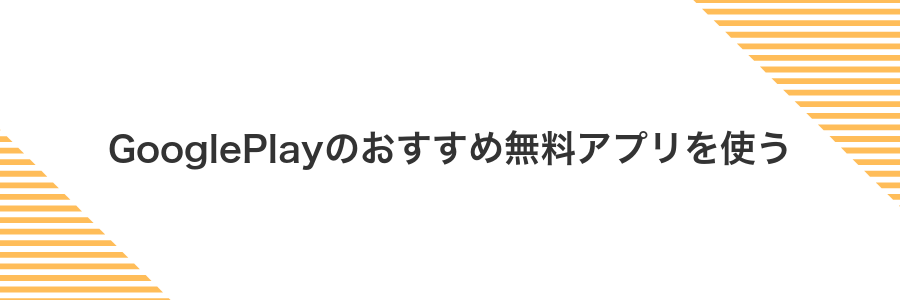
Google Playの無料着信音アプリは、スマホ初心者でもかんたんに好みの音を探し出せるのがうれしいポイントです。アプリ内でジャンル別にまとめられていて、再生ボタンをタップするだけで気軽にプレビューできます。
- 豊富なジャンル:通知音や着信音が数千種類そろっているので、自分らしいサウンドに出会える
- ワンタッププレビュー:再生ボタンで音を確認できるから、実際に設定したときのイメージをつかみやすい
- 直接設定:ダウンロードから着信音への反映までアプリ内で完了できる
- 安心の評価:ユーザー評価やレビューを見ながら広告の量やアプリの安全性をチェックできる
エンジニア向けアドバイスとしては、権限が少ないものを選ぶことと、念のためインストール前にレビューの投稿日を確認して最新OSで問題なく動くかを見ておくと安心です。
①GooglePlayを開いて着信音で検索する
ホーム画面またはアプリ一覧からPlayストアのアイコンを探してタップします。
上部にある検索バーをタップし、「着信音」と入力します。
キーボードの🔍(検索)アイコンを押して候補を表示させます。
検索結果に並んだ着信音アプリの中から、評価やダウンロード数を見て好みのものを探しましょう。
評価が高くレビューが多いアプリを選ぶと、広告やマルウェアのリスクを減らせます。
②レビューが高い「Zedge」をタップする
アプリ名の下に並ぶ星マークや数字を見てください。星4.5以上の評価が目安です。レビュー数も多いほど安心して使えます。
評価が表示されないときは、画面を軽く下にスワイプすると最新情報が読み込まれます。
③インストールが終わったら開くを押す
インストールが完了したらストアの「開く」をタップしてください。
最初にアプリがメディアへのアクセス許可を求めてきます。「写真とメディアへのアクセスを許可」を選ぶと、スマホ内の音源を使えるようになります。
許可を与えないと着信音リストが空のままになるので、必ず「許可」を押して次に進みましょう。
④お気に入りの曲を選び着信音に設定を押す
曲リストが表示されたらスクロールして設定したい曲を探します。
曲名をタップするとプレビューで音を確認できます。お気に入りのタイミングがきれいに収まっているか確かめましょう。
準備ができたら画面の下部にある着信音に設定ボタンをタップします。
ポップアップで「電話着信音」「通知音」「アラーム音」から使いたいシーンを選び、「OK」を押せば完了です。
⑤音が変わったか着信テストをする
セットした着信音がちゃんと変わっているか確認してみましょう。
スマホが着信できる状態にして、友人のスマホや家の電話から自分の番号へかけてもらいます。
着信画面が表示されたら、設定した着信音が流れているか耳を澄ませて確認してください。
スマホがサイレントモードだったり通知音量がゼロになっていると鳴らないので、設定画面から音量をチェックしてください。
ブラウザで無料着信音サイトから選ぶ

ブラウザだけで手軽に着信音を探したいときは、無料着信音サイトがとても頼りになります。お気に入りの曲や効果音をその場でプレビューして、自分のスマホにぴったりのサウンドを選べます。ダウンロードするときは、ファイル形式がAndroidで使いやすいMP3やOGGになっているかを確認すると安心です。サイトによっては広告が多めのところもあるので、信頼できるドメイン(URLが「https://」ではじまる)を選ぶのがおすすめです。ダウンロード後はファイルマネージャーアプリで「Ringtones」フォルダに移動させるだけで、すぐに設定画面に新しい着信音が表示されます。プログラマー目線では、長すぎるファイル名が原因で表示されないことがあるので、英数字のみの短い名前にリネームしておくとトラブルを避けられます。
①Chromeで「Mobiles24着信音」と検索する
ホーム画面やアプリ一覧からChromeアイコンをタップしてください。
画面上部の検索バーをタップしてMobiles24着信音と入力し、キーボードの「検索」キーを押します。
表示された検索結果から公式っぽいMobiles24サイトのURL(鍵アイコンがあるもの)を選んでください。
広告リンクが混ざっていることがあるので、公式サイトURLかどうかをしっかり見てください。
②気に入ったファイルのダウンロードボタンを押す
気に入った着信音のリストから〈ダウンロード〉アイコンをタップしてください。丸い矢印マークや下向きの矢印が多いので、アイコンをじっくり探すと見つかりやすいです。
はじめてダウンロードするときは「ストレージへのアクセス許可」が求められることがあります。その場合は許可ダイアログで「ファイルへのアクセスを許可」を選んでください。
許可が完了すると、自動的にファイル保存が始まります。完了後は通知パネルに「ダウンロード完了」のお知らせが届くので、画面を下にスワイプして確認してみましょう。
③通知バーからダウンロード完了を開く
画面上部から下方向にスワイプして通知パネルを出してください。ダウンロード完了の表示が見つかったら、その部分をタップします。
④サウンドピッカーで着信音に追加するを選ぶ
サウンドピッカーが開いたら、追加したい音声をタップで選択して、画面下部にある着信音に追加するをタップします。これで音が着信音リストに登録され、すぐに利用できるようになります。
⑤設定アプリで着信音をその曲に変える
事前に音楽ファイルがデバイス内に保存されていることを確かめておくとスムーズです。
- 設定アプリを開く
- 「サウンドとバイブレーション」をタップ
- 「着信音」を選択
- 「デバイスのサウンド」または「ユーザーサウンド」をタップ
- リストから目的の曲を選んでチェックを入れる
- 画面右上の「保存」または戻るアイコンで設定を確定
これで好きな曲が新しい着信音として使えるようになります。
好きなMP3を自分で切り取って使う

手持ちのMP3からお気に入りのフレーズを切り出して着信音にできるのがこの方法です。専用のアプリを使えば曲全体を読み込んで、好きな部分だけをちょうどいい長さにカットできます。
イントロやサビなど好きな箇所からスタートできる自由度の高さが魅力です。端末だけで完結するのでパソコン不要ですし、自分で細かなタイミングを調整するワクワク感も味わえます。
①無料アプリ「RingtoneMaker」をインストールする
Android14を想定して、ホーム画面かアプリ一覧からGoogle Playストアをタップします。
画面上部の検索欄に「RingtoneMaker」と入力して、虫めがねアイコンをタップします。
「RingtoneMaker」(開発元:Big Bang Inc.など)が表示されたら、アイコンと評価数を確認してからタップします。
インストールボタンをタップしてダウンロードが完了するまで待ちます。Wi-Fi接続ならデータ量を気にせず進められます。
②アプリを開き端末内の曲を選ぶ
ホーム画面から着信音作成アプリをタップして開きます。初回起動時には内部ストレージへのアクセス許可が求められるので許可を押してください。
続いて画面中の「曲を選択」ボタンをタップして端末内のフォルダ一覧へ移動します。
Musicフォルダや任意の保存場所から目的の音楽ファイル(mp3やwav)を探してタップしてください。タップするとプレビューが流れるので、気に入ったら選択を押します。
③開始と終了位置をスライダーで決め保存する
オーディオの波形下にあるスライダーを左右にドラッグして好みの再生範囲を選びます。再生ボタンを押すとプレビューできるので、聴きながら開始位置と終了位置を微調整してください。
必要に応じて画面をピンチアウトして波形を拡大すると細かいタイミングが合わせやすくなります。プログラマーならではのポイントはズームを活用することです。
編集が決まったら右上の保存アイコンをタップしてクリップを保存します。保存後はファイル名をわかりやすい名前に変更しておくと管理が楽になります。
④保存先で着信音を選びOKを押す
ファイルピッカーが開いたら内部ストレージのRingtonesフォルダをタップして選択します。
リストから使いたい音声ファイル名をタップしOKを押すと着信音として登録できます。
⑤設定アプリで曲名を選び着信音にする
ホーム画面から歯車アイコンの設定アプリをタップし、一覧からサウンドとバイブレーションを探してタップします。
サウンドとバイブレーション画面で着信音をタップし、リスト下部のデバイスの曲を追加(+アイコン)を選択します。
表示されたファイルピッカーでMusicフォルダを開き、好みのMP3ファイルをタップします。必要に応じて右上のメニューから隠しファイルを表示してください。
選んだ曲の再生プレビューが始まるので確認し、問題なければ戻るボタンで設定画面に戻り完了です。
注意:長すぎる曲は自動でカットされることがあるため40秒以内を選ぶと確実です。
好きな音をもっと活用!着信音から広がる楽しいアイデア

お気に入りの着信音は、実はもっといろんな場面で楽しめるんです。ちょっとした工夫でスマホがまるでオリジナル楽器のように変身しますから、ぜひ試してみてください。
| 応用アイデア | 活用シーン |
|---|---|
| 通知音に設定 | メッセージやSNSの着信時にお気に入りの音で気分アップ |
| アラーム音で使う | 朝の目覚ましやタイマーにユニークなサウンドを設定してすっきり目覚め |
| 連絡先ごとに分ける | 家族や友だちごとに違う音を割り当てて誰からかすぐ分かる |
| カレンダー通知 | 予定リマインダーに特別な音を使って忘れ物予防 |
通知音とアラームも同じテーマでそろえる

お気に入りの着信音テーマを通知音やアラームにも設定すると、スマホの音まわりが統一されて気分が上がります。メロディや雰囲気をそろえておくと、どの通知が届いたかパッとわかるようになり使い心地も快適になります。
Android13以降なら「設定>サウンドとバイブレーション>通知音」や「アラーム音」から、着信音で使っているフォルダを指定すれば簡単にテーマをそろえられます。同じフォルダ内にまとめておけば、次回のカスタマイズもスムーズです。
サウンド設定から通知音を同じファイルに変える
設定アプリを開いてサウンドと振動を選びます。
- 通知音をタップして一覧を表示します。
- 「マイサウンド」または「+」アイコンを押してファイル選択画面を開きます。
- 先に着信音に使ったファイルを選んで完了をタップします。
時計アプリでアラーム音を好きな曲に替える
朝の目覚ましをお気に入りの曲でスタートさせるとワクワク感がアップします。Android標準の時計アプリなら、端末に保存した音楽をアラーム音に簡単に設定できます。
ホーム画面またはアプリ一覧から時計アプリを開きます。
下部の「アラーム」タブを選び、変更したいアラームの鉛筆アイコンをタップします。
「音」をタップし、「端末の音楽を選択」を選びます。
表示された音楽一覧から目覚ましに使いたい曲を選び、画面右上の「保存」をタップして完了です。
曲が表示されない場合は、音楽ファイルが「Music」フォルダに保存されているか確認してください。
連絡先ごとに音を変えて誰からかすぐ分かる

誰から電話が来たかを、画面を見ずにすぐ分かるのは嬉しいですよね。連絡先ごとに着信音を変えておくと、お気に入りのメロディーやちょっと変わった効果音で「おっ、〇〇さんからだ!」と瞬時に判断できます。
特に家族や親友には専用の音を設定しておくと、大事な相手からの着信を見逃しにくくなります。ビジネスの大切な取引先には落ち着いた短めの音、友達同士ならちょっとユーモラスな効果音を使うなど、シーンに合わせて使い分けるのが楽しいですよ。
実は、音声ファイルの形式や長さを工夫すると、無駄な遅延や容量オーバーも防げます。プログラマーならではの小技として、30秒以内のOGG形式を選ぶと、スマホへの負担を減らしつつサクッと再生できるのでおすすめです。
連絡先アプリを開き人を選んで着信音をタップする
ホーム画面またはアプリ一覧から青いアイコンの連絡先をタップします。
リストから名前を探してタップすると詳細画面が開きます。
詳細画面で〈着信音〉をタップし、お好みの音を選んだら右上の保存をタップして完了です。
好きな音を選んで保存を押す
リストに並んだ音の右側にある▶アイコンをタップするとプレビューできます。気に入った音が見つかったら、画面右上の保存を押してください。
これで設定画面に戻り、選択した着信音が登録されます。
保存ボタンが反応しないときは、リストを上下にフリックして画面を更新するとタップできるようになります。
時間や場所で着信音を自動切り替え

時間帯やいる場所に合わせて着信音を自動で切り替えておくと、スマホを取り出すたびに「この時間はこんな音だな」と自然に感じられます。
位置情報や端末の時計をトリガーにして着信音や音量を変えるには、無料の自動化アプリを使うのがいちばん手軽です。一度ルールを作ればあとは何もしなくてもシーンにぴったりの音が流れます。
- 夜間は静かな着信音にして就寝中の鳴動を防ぐ
- 通勤時間はお気に入りの明るいメロディで気分をアップ
- 職場ではバイブオンリーやオフィス向けサウンドで周囲に配慮
自動化アプリ「MacroDroid」をインストールする
ホーム画面からGoogle Playストアのアイコンをタップして起動します。
ストア上部の検索バーに「MacroDroid」と入力してエンターを押します。公式アイコン(猿のマーク)を見つけてください。
MacroDroidのページで「インストール」をタップします。自動でダウンロードとインストールが進みます。
Wi-Fi接続でダウンロードするとデータ通信量を節約できます。
新しいマクロでトリガーを時間帯に設定する
MacroDroidを開き画面下の+アイコンをタップして新しいマクロ作成画面を表示します。
「トリガーを追加」をタップ後「時間帯」を選び開始時刻と終了時刻を指定します。好きな時間帯に合わせてスライダーを動かすだけで簡単です。
「アクションを追加」から「サウンド&通知」を選び「着信音を変更」をタップ後使用したいファイルを指定して保存します。
端末の時刻設定が合っていないと意図した時間に動作しないので注意してください。
アクションで音量と着信音変更を選ぶ
ホーム画面の何もない部分を長押しして、メニューからウィジェットを選びます。
ウィジェット一覧をスクロールして「設定」セクションを探します。
「音量と着信音変更」を長押しして、ホーム画面の好きな場所にドロップします。


